Extraire des candidats
memoQ peut extraire des termes possibles à partir de documents, de mémoires de traduction et de bases LiveDocs.
Vous pourriez avoir besoin de cela lorsque vous préparez un projet pour la traduction, ou lorsque vous devez créer une base terminologique dans le cadre d’un projet.
Dans cette fenêtre, vous pouvez indiquer à memoQ comment extraire des termes possibles de vos documents source, bases LiveDocs ou mémoires de traduction.
memoQ traite le texte et vous fournit une liste de candidats - termes possibles. Il peut y avoir beaucoup d’ordures dans la liste: Vous devrez peut-être le nettoyer, le filtrer et l’éditer - et confirmer les « vrais » termes avant de pouvoir les ajouter à une base terminologique. Après les opérations d’extraction, memoQ ouvre l’éditeur de la liste de candidats où vous pouvez faire tout cela.
Vous pouvez également rendre la liste des candidats disponible pour recherche en tant que base terminologique.
Vous avez besoin d’un projet local pour effectuer l’extraction de terminologie.
Comment se rendre ici
- Créer ou ouvrir un projet.
Ajoutez du texte avant de procéder à l’extraction de terminologie: le projet doit avoir le texte à traiter. Le texte peut se trouver dans des documents de projet, des mémoires de traduction ou des bases LiveDocs.
- Dans le projet, importez les documents, ou ajoutez les mémoires de traduction et les bases LiveDocs dont vous avez besoin.
memoQ peut utiliser des bases terminologiques existantes pour aider à l’extraction de terminologie. Avant de procéder à l’extraction de terminologie, ajoutez également ces bases terminologiques au projet.
- Dans l’onglet Préparation du ruban, cliquez sur l’icône Extraire des termes. La fenêtre des candidats extraits s’ouvre.
Si ce n’est pas la première fois que vous exécutez l’extraction de terminologie dans ce projet: La fenêtre des termes extraits s’ouvre en premier. Si vous êtes sûr de devoir lancer un nouveau cycle d’extraction de terminologie, cliquez sur Démarrer une session. Pour en savoir plus, consultez la page de documentation sur la fenêtre des termes extraits.
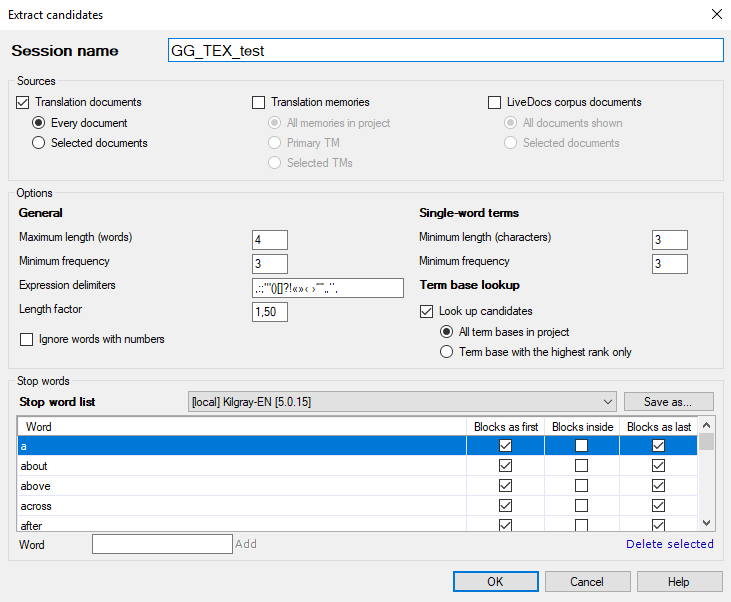
Que pouvez-vous faire?
Lorsque vous exécutez l’extraction de terminologie, memoQ crée une séance d’extraction de candidats dans votre projet. Vous avez besoin d’une session parce que memoQ doit enregistrer la liste des candidats, afin que vous puissiez les modifier et y revenir si nécessaire. Au début, la liste des candidats contient beaucoup de bruit (expressions non pertinentes ou même des mots inexistants). La plupart des équivalents de langue cible seront manquants, aussi. Vous devez nettoyer et éditer la liste de candidats avant de pouvoir ajouter les termes confirmés à une base terminologique.
memoQ enregistre la liste des candidats dans le projet. Vous pouvez le laisser ou y revenir quand vous en avez besoin.
En haut, dans la zone de nom de la session, tapez un nom pour la session. Normalement, memoQ utilise la date actuelle. Mais vous pouvez taper n’importe quel autre nom à la place.
Numérotation automatique: Si vous utilisez la date pour le nom de la session, et que vous commencez une autre session le même jour, memoQ ajoute un numéro après la date: (1) pour la deuxième session, (2) pour la troisième, et ainsi de suite.
Sélectionnez les documents que memoQ traitera pour obtenir les candidats. Vous avez les choix suivants :
- Documents à traduire: Normalement, memoQ effectuera l’extraction de terminologie sur les documents que vous avez importés dans le projet. Si vous souhaitez simplement traiter des mémoires de traduction ou des bases LiveDocs, décochez cette case. Mais s’il n’y a pas de documents dans le projet, il est grisé.
- Chaque bouton radio de documents Cliquez ici pour traiter tous les documents de votre projet. Normalement, memoQ fait cela.
- Bouton radio des documents sélectionnés: Cliquez ici pour traiter uniquement les documents sélectionnés. Avant d’utiliser cela, sélectionnez les documents avec lesquels vous souhaitez travailler. Vous pouvez le faire depuis l 'Accueil, sous les Traductions.
- Mémoires de traduction: Cochez cette case pour traiter le texte source dans les mémoires de traduction. Les mémoires de traduction doivent être dans le projet pour cela. S’il n’y a pas de mémoires de traduction dans le projet, cette partie est grisée.
- Toutes les mémoires dans le projet bouton radio: Cliquez ici pour traiter toutes les mémoires de traduction dans le projet. Normalement, memoQ fait cela.
- Bouton radio MT principal: Cliquez ici pour traiter uniquement la mémoire de traduction de travail.
- Bouton radio TMS sélectionné: Cliquez ici pour traiter les mémoires de traduction sélectionnées. Avant d’utiliser cela, sélectionnez les mémoires de traduction avec lesquelles vous souhaitez travailler. Vous pouvez le faire depuis l 'Accueil , sous Mémoires de traduction.
- Case des documents de bases LiveDocs: Vérifiez ceci pour traiter le texte source dans les bases LiveDocs du projet actuel. Cette case à cocher n’est pas cochée au début. S’il n’y a pas de bases LiveDocs dans le projet, cette partie est grisée.
- Tous les documents affichés bouton radio: Cliquez ici pour traiter tous les documents de toutes les bases LiveDocs dans le projet. Normalement, memoQ fait cela.
- Bouton radio des documents sélectionnés: Cliquez ici pour traiter les documents sélectionnés dans la base LiveDocs sélectionnée. Avant d’utiliser ceci, sélectionnez un ou plusieurs documents dans une base LiveDocs. Vous pouvez le faire depuis l 'Accueil , sous Bases LiveDocs.
Sous Options, vous pouvez peaufiner le processus d’extraction de terme.
L’extraction de terminologie dans memoQ est entièrement statistique: C’est basé sur la longueur et la fréquence des candidats. Pour extraire des candidats, memoQ n’utilise aucune intelligence linguistique comme le racinage ou l’analyse syntaxique. Les options ici contrôlent la procédure statistique.
Général:
- Zone de texte (mots) zone de texte: Le nombre de mots dans le candidat le plus long terme. memoQ ne listera pas les expressions qui sont plus longues que cela. Normalement, c’est 4.
- Case Nombre d'occurrences minimum: memoQ ne listera pas les candidats qui n’apparaissent pas dans le texte source autant ou plus de fois que le nombre spécifié ici. Par exemple, si la fréquence minimale est de 3, la liste contiendra des candidats qui apparaissent 3 fois ou plus dans le texte source. Normalement, c’est 3.
- Champ délimiteurs d ’expression: C’est une liste de caractères qui marquent le début ou la fin d’un candidat. memoQ n’extraira pas les expressions où un ou plusieurs de ces caractères se trouvent à l’intérieur de l’expression.
- Zone de rapport sur la longueur: C’est un nombre entre 0,5 et 3. Il contrôle dans quelle mesure memoQ privilégie les expressions plus longues. Chaque candidat (c’est-à-dire expression extraite) reçoit un score durant le processus d’extraction. Plus le facteur de longueur est grand, plus la différence entre le score d’une expression plus longue et d’une expression plus courte est grande. Normalement, c’est 1.5.
- Ignorer les mots contenant des nombres case: Si cela est coché, memoQ ne listera pas une expression s’il y a un mot qui contient un ou plusieurs chiffres. Normalement, ce n’est pas vérifié.
Mots seuls: memoQ utilise une méthode différente pour extraire des candidats de termes à un mot. Il y a différents paramètres pour eux.
- Boîte de longueur minimale (caractères): memoQ ne répertorie pas les mots qui sont plus courts (en caractères) que le nombre spécifié ici. Par exemple, si la longueur minimale est de 3, memoQ extrait des candidats à un seul mot qui ont 3 caractères ou plus. Normalement, il est 3.
La longueur minimale n’est pas utilisée pour les candidats à plusieurs mots.
- Case Nombre d'occurrences minimum: memoQ ne listera pas les candidats qui n’apparaissent pas dans le texte source autant ou plus de fois que le nombre spécifié ici. Par exemple, si la fréquence minimale est de 3, la liste contiendra des candidats qui apparaissent 3 fois ou plus dans le texte source. Normalement, il est 3.
Interrogation de la base terminologique: Lorsque memoQ extrait des candidats, il recherche des expressions uniquement dans le texte source. Mais memoQ peut utiliser des bases terminologiques pour rechercher des traductions possibles pour les candidats extraits.
- Rechercher des candidats case à cocher: Normalement, memoQ recherche des traductions pour chaque candidat dans les bases terminologiques du projet. Si vous ne voulez pas faire cela, décochez la case.
- Toutes les bases terminologiques dans le bouton radio du projet: Cliquez ici pour consulter les candidats dans toutes les bases terminologiques du projet. Normalement, memoQ fait cela.
- Base terminologique de premier rang uniquement bouton radio: Cliquez ici pour consulter les candidats dans la base terminologique la plus élevée uniquement.
Il peut y avoir des mots qui ne doivent pas apparaître au début, à la fin, ou à l’intérieur d’un terme. Si une expression commence par, se termine par, ou contient un de ces mots, elle ne sera pas répertoriée comme un candidat.
Ceux-ci s’appellent des mots vides.
- Dans la partie inférieure de la fenêtre des candidats extraits, vous pouvez lister les mots vides. Chaque mot vide a trois options: vous pouvez exclure des mots du début, de la fin ou de n’importe quelle position d’une expression.
- Dans memoQ, vous pouvez créer, enregistrer et utiliser des listes de mots vides. Charger une liste de mots vides existante: Choisissez-en un dans la liste déroulante des mots vides.
- Pour enregistrer la liste de mots vides actuelle: À côté de la zone de liste de mots vides, cliquez sur Enregistrer sous. La fenêtre Créer une nouvelle liste de mots vides s’ouvre. Tapez un nom et une description. Cliquez sur OK.
Les listes de mots vides sont des ressources: Vous pouvez utiliser la Console de gestion des ressources pour les enregistrer, les charger ou les gérer.
La copie d’écran est juste un exemple: memoQ peut contenir différentes listes de mots vides. D’autre part, il se peut qu’il n’y ait pas de liste de mots vides par défaut pour votre langue source.
Ajouter un nouveau mot vide à la liste: Dans la zone Word en bas, tapez le mot (ce ne peut pas être une expression!). Cliquez sur Ajouter.
Normalement, memoQ ajoute le mot à la liste avec toutes les cases à cochercochées (blocs àl’intérieur, blocs comme premiers et blocs comme dernier). Après avoir ajouté un mot, vous voudrez peut-être décocher une ou plusieurs de ces cases - si le mot peut encore se trouver à l’intérieur, au début ou à la fin d’un terme:
- À l’intérieur: Décochez cette case si le mot peut apparaître à l’intérieur d’un terme.
- Blocs en premier: Décochez cette case si le mot peut apparaître au début d’un terme.
- Blocs comme dernier: Décochez cette case si le mot peut apparaître à la fin d’un terme.
Pour supprimer un mot vide de la liste: Dans la liste, cliquez sur le mot. Supprimer sélection.
Vous ne pouvez pas modifier les mots vides qui sont déjà sur la liste. Pour changer un mot vide, supprimez-le, puis ajoutez-le à nouveau.
Vous pouvez préparer des mots vides dans la fenêtre Modifier la liste de mots vides, aussi: Vous n’avez pas besoin de faire une extraction de terminologie pour modifier une liste de mots vides. Faites cela dans la Console de gestion des ressources, et utilisez la fenêtre Modifier la liste de mots vides.
Lors de l’utilisation d’une liste de mots vides en lecture seule, vous ne pouvez rien changer dans la zone Arrêt de mots de cette fenêtre.
Lorsque vous avez terminé
Pour commencer à extraire des candidats: Cliquez sur OK.
Lorsque memoQ termine l’extraction des candidats: L’éditeur de la liste de candidats s’ouvre dans un nouvel onglet.
Pour revenir à l 'Accueil ou à l’éditeur de traduction, ou à la fenêtre des termes extraits, et ne pas extraire les candidats: Cliquez sur Annuler.